win7笔记本键盘失灵按什么键恢复 win7笔记本电脑键盘失灵一键修复步骤详解
更新时间:2023-10-18 09:40:57作者:xinxin
虽然市面上的win7笔记本电脑中都自带有键盘功能,能够方便用户日常随时操作的需求,不过有些用户也会选择给win7笔记本电脑外接键盘设备,当然有时也会遇到电脑键盘出现失灵所导致的情况,对此win7笔记本键盘失灵按什么键恢复呢?以下就是有关win7笔记本电脑键盘失灵一键修复步骤详解。
具体方法如下:
一、小键盘失灵
如果只是数字键失灵的话,很可能是因为不小心按下了Numlock键,再点击一下即可。

二、误操作启用筛选键
1、查看桌面右下角有没有小时钟图标,有就启用了筛选键,双击它打开筛选键窗口。
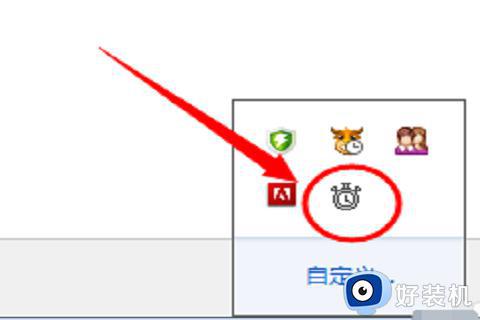
2、取消筛选键的勾选,点击确定。
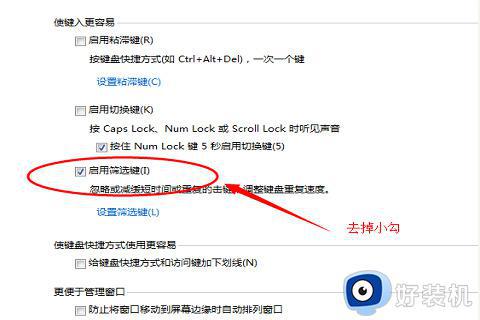
三、键盘按键全部失灵
1、先查看下是不是键盘或者连接线的问题,插拔一下,或者将键盘连接在别人的电脑上试试能不能用。
2、如果没问题就排查一下驱动的问题,右击计算机,选择“管理”。
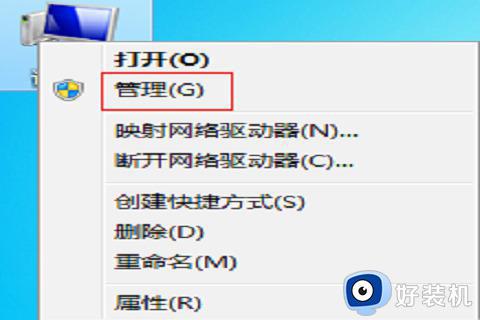
3、点击下方的设备管理器,查看键盘驱动有没有问题。
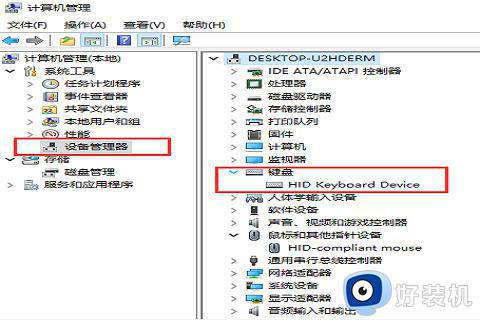
4、如果出现黄色感叹号就右击键盘名称选择更新驱动程序。
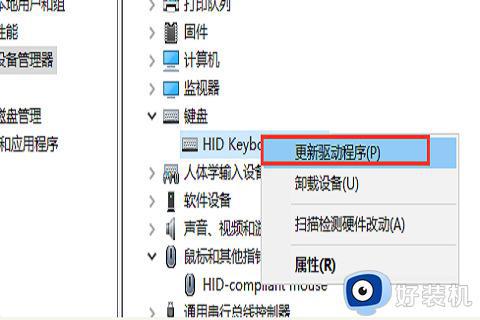
本文就是小编带来的关于win7笔记本电脑键盘失灵一键修复步骤详解了,还有不懂得用户就可以根据小编的方法来操作吧,希望本文能够对大家有所帮助。
win7笔记本键盘失灵按什么键恢复 win7笔记本电脑键盘失灵一键修复步骤详解相关教程
- win7键盘失灵按什么键恢复 win7电脑键盘没反应按哪个键恢复
- 键盘失灵一键修复win7步骤 win7电脑键盘失灵怎么修复
- 电脑键盘失灵怎么解决window7 win7键盘失灵一键修复方法
- win7笔记本usb接口全部失灵怎么办 win7笔记本usb接口没反应修复方法
- win7键盘鼠标失灵修复解决办法 win7键盘鼠标不能用怎么办
- mac装win7键盘失灵怎么办 mac安装win7键盘失灵修复方法
- 苹果笔记本win7系统键盘不能用怎么办 苹果笔记本win7键盘没反应失灵如何解决
- win7鼠标键盘失灵怎么办 win7鼠标键盘无反应怎么解决
- 系统win7键盘失灵怎么办 win7电脑键盘失灵处理方法
- win7笔记本电脑触摸板没反应怎么办_win7笔记本触摸板失灵如何修复
- win7访问win10共享文件没有权限怎么回事 win7访问不了win10的共享文件夹无权限如何处理
- win7发现不了局域网内打印机怎么办 win7搜索不到局域网打印机如何解决
- win7访问win10打印机出现禁用当前帐号如何处理
- win7发送到桌面不见了怎么回事 win7右键没有发送到桌面快捷方式如何解决
- win7电脑怎么用安全模式恢复出厂设置 win7安全模式下恢复出厂设置的方法
- win7电脑怎么用数据线连接手机网络 win7电脑数据线连接手机上网如何操作
win7教程推荐
- 1 win7每次重启都自动还原怎么办 win7电脑每次开机都自动还原解决方法
- 2 win7重置网络的步骤 win7怎么重置电脑网络
- 3 win7没有1920x1080分辨率怎么添加 win7屏幕分辨率没有1920x1080处理方法
- 4 win7无法验证此设备所需的驱动程序的数字签名处理方法
- 5 win7设置自动开机脚本教程 win7电脑怎么设置每天自动开机脚本
- 6 win7系统设置存储在哪里 win7系统怎么设置存储路径
- 7 win7系统迁移到固态硬盘后无法启动怎么解决
- 8 win7电脑共享打印机后不能打印怎么回事 win7打印机已共享但无法打印如何解决
- 9 win7系统摄像头无法捕捉画面怎么办 win7摄像头停止捕捉画面解决方法
- 10 win7电脑的打印机删除了还是在怎么回事 win7系统删除打印机后刷新又出现如何解决
